Pendahuluan
Menjaga PC Anda berjalan dengan efisien memerlukan lebih dari sekadar pembaruan perangkat lunak rutin. Memantau konsumsi daya komputer Anda dapat memberikan wawasan tentang efisiensinya, membantu mengidentifikasi sumber daya yang tidak digunakan, mengurangi biaya listrik, dan memperpanjang masa pakainya. Windows 10 dilengkapi dengan beberapa alat untuk mengukur konsumsi daya, tetapi banyak pengguna yang tidak mengetahui fitur-fitur tersembunyi ini.

Memahami Konsumsi Daya PC
Konsumsi daya PC mengacu pada total energi yang dibutuhkan untuk mengoperasikan semua komponen di dalam komputer Anda, termasuk CPU, GPU, memori, dan perangkat periferal yang terlampir. Setiap komponen ini memberikan kontribusi yang berbeda terhadap penggunaan daya keseluruhan, dipengaruhi oleh kapasitas dan intensitas beban kerja mereka. Aktivitas seperti bermain game atau pengeditan video dapat secara substansial meningkatkan konsumsi daya.
Belajar seberapa banyak daya yang digunakan PC Anda tidak hanya dapat mengoptimalkan efisiensi energi tetapi juga memberikan wawasan apakah pembaruan mungkin diperlukan. Penggunaan energi yang efisien berperan dalam mengurangi jejak karbon Anda, yang bermanfaat bagi lingkungan juga.
Menggunakan Alat Bawaan Windows 10
Windows 10 menyediakan utilitas bawaan untuk membantu pengguna melacak dan memahami konsumsi daya PC mereka tanpa harus menggunakan perangkat lunak eksternal.
Alat Baris Perintah Powercfg
Untuk memulai dengan solusi bawaan, alat Powercfg menawarkan metode sederhana:
- Buka Command Prompt dengan hak administratif.
- Masukkan
powercfg /energydan tekan Enter. - Izinkan sistem menganalisis selama sekitar 60 detik.
- Setelah selesai, laporan (
energy-report.html) dihasilkan dan disimpan di direktoriWindows\system32. File ini dapat dibuka di peramban web untuk melihat hasil yang komprehensif.
Alat Powercfg memberikan wawasan dasar, cocok untuk mengidentifikasi ketidakefisienan signifikan.
Performance Monitor
Pilihan bawaan lainnya adalah Performance Monitor:
- Tekan
Windows + Runtuk membuka dialog Run, ketikperfmon, dan tekan Enter. - Di bagian Performance Monitor di bawah ‘Monitoring Tools,’ Anda dapat menambahkan berbagai penghitung terkait daya, seperti
% Waktu Prosesordan penggunaan Memori. - Pantau metrik ini secara real-time untuk mengamati lonjakan penggunaan selama tugas berbeda.
Alat bawaan ini sangat baik untuk memulai perjalanan Anda dalam memahami penggunaan daya.

Memanfaatkan Perangkat Lunak Pihak Ketiga
Sementara alat bawaan Windows menawarkan pandangan dasar, aplikasi pihak ketiga dapat memberikan analisis yang lebih rinci dan ramah pengguna.
Ikhtisar Alat Populer
Ada beberapa opsi perangkat lunak pihak ketiga yang terkenal dengan kemampuan pemantauan daya yang luas, termasuk HWMonitor, Open Hardware Monitor, dan CoreTemp. Aplikasi ini memungkinkan pengguna untuk menganalisis penggunaan daya pada level komponen untuk data yang lebih bermanfaat.
Panduan Langkah-demi-Langkah Menggunakan Alat yang Direkomendasikan
Untuk memulai dengan HWMonitor, ikuti langkah-langkah ini:
- Unduh dan pasang HWMonitor dari sumber tepercaya.
- Buka aplikasi, yang kemudian akan secara otomatis mendeteksi dan menampilkan pembacaan pada tegangan, suhu, dan penggunaan daya.
- Tinjau pembacaan untuk setiap komponen untuk menilai konsumsi daya.
- Manfaatkan data historis untuk melacak dan menganalisis tren kinerja.
Pemecahan yang rinci memungkinkan strategi manajemen daya yang tepat sasaran bergantung pada penggunaan komponen.
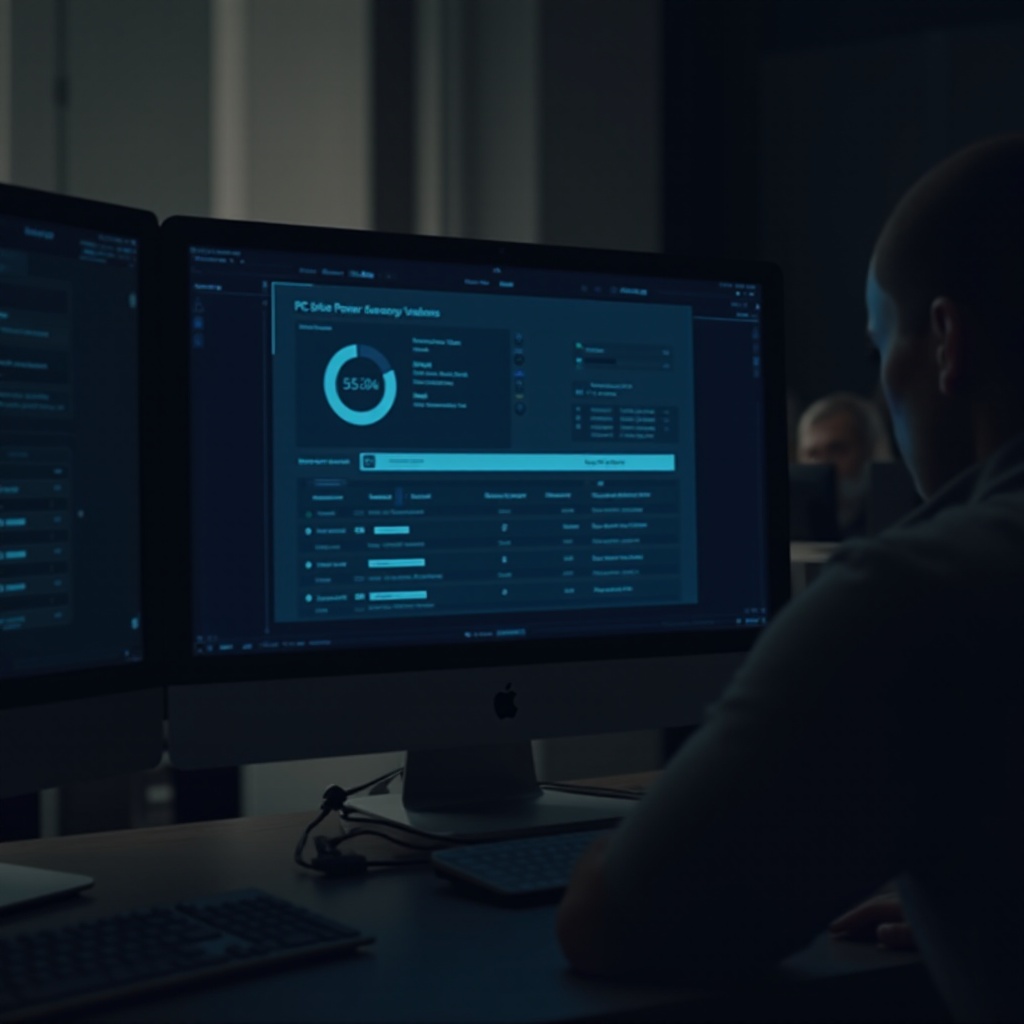
Solusi Perangkat Keras untuk Memantau Penggunaan Daya
Mengandalkan perangkat lunak saja kadang-kadang mungkin tidak menawarkan presisi yang dibutuhkan. Solusi perangkat keras memberikan lapisan akurasi lain dan memungkinkan pemantauan jangka panjang.
Pengenalan ke Plug Cerdas dan Meteran
Plug pintar dan meteran daya menyediakan pelacakan waktu nyata fisik dari daya yang dikonsumsi oleh PC Anda. Ini ditempatkan antara stopkontak dinding Anda dan kabel daya PC, menawarkan wawasan mendetail tentang jumlah energi yang digunakan setelan Anda.
Solusi perangkat keras semacam itu dapat memberikan data konkret yang, bila dibandingkan dengan pengukuran perangkat lunak, menawarkan pemahaman yang komprehensif.
Menyiapkan Pemantauan Berbasis Perangkat Keras
- Pilih plug pintar atau meteran daya yang kompatibel dengan PC.
- Hubungkan PC Anda langsung ke perangkat, memungkinkan pelacakan daya.
- Manfaatkan aplikasi atau antarmuka pengguna yang disediakan oleh pabrikan untuk mengamati konsumsi energi secara real-time.
- Bandingkan data ini dengan hasil pemantauan perangkat lunak untuk memastikan analisis yang menyeluruh.
Menganalisis Data Konsumsi Daya
Setelah Anda mengumpulkan data yang cukup, menganalisisnya menjadi penting dalam memahami kebutuhan energi PC Anda. Cari pola atau lonjakan penggunaan yang luar biasa selama berbagai operasi. Misalnya, peningkatan penggunaan saat bermain game menunjukkan beban tinggi pada GPU, sedangkan penarikan daya yang tak terduga selama periode diam mungkin menyoroti aplikasi latar belakang yang tidak perlu.
Tips untuk Mengoptimalkan Penggunaan Daya
Dilengkapi dengan wawasan tentang konsumsi daya PC Anda, Anda dapat mulai membuat keputusan yang tepat tentang meningkatkan efisiensi.
Penyesuaian Perangkat Lunak untuk Efisiensi
- Minimalkan aplikasi startup.
- Gunakan mode penghemat daya yang tersedia di Windows.
- Nonaktifkan proses latar belakang yang tidak perlu untuk menghemat energi.
Pembaruan Perangkat Keras
- Pilih catu daya yang efisien.
- Pertimbangkan untuk meng-upgrade HDD ke SSD.
- Investasikan dalam komponen efisien energi dengan penarikan daya yang lebih rendah.
Menerapkan langkah-langkah ini dapat secara substansial meminimalisir konsumsi daya PC Anda, menurunkan biaya dan meningkatkan efisiensi kinerja keseluruhan.
Kesimpulan
Memeriksa konsumsi daya pada PC Windows 10 tidak harus menjadi tugas yang menakutkan. Baik melalui alat bawaan, perangkat lunak pihak ketiga, atau metode perangkat keras, pengguna mendapatkan wawasan mendalam tentang penggunaan energi mereka. Menerapkan strategi optimasi yang dibahas dapat menghasilkan peningkatan yang nyata dalam efisiensi dan efektivitas biaya.
Pertanyaan yang Sering Diajukan
Seberapa akurat alat pemantauan daya Windows 10?
Alat bawaan berguna untuk wawasan umum tetapi mungkin kurang presisi dibandingkan dengan aplikasi pihak ketiga atau metode perangkat keras.
Apakah pemantauan konsumsi daya dapat membantu mengurangi tagihan listrik?
Ya, dengan mengidentifikasi dan mengoptimalkan penggunaan energi, penghematan signifikan pada tagihan listrik dapat dicapai.
Apa metode terbaik untuk pembacaan daya yang sangat presisi?
Menggabungkan perangkat lunak pihak ketiga dengan pemantauan perangkat keras memberikan wawasan konsumsi daya yang paling komprehensif dan presisi.